วิธีเพิ่มวิดเจ็ต Discord ให้กับเว็บไซต์ของคุณ
เผยแพร่แล้ว: 2021-06-03แพลตฟอร์ม Discord นั้นสมบูรณ์แบบสำหรับการสร้างชุมชนร่วมกันทางออนไลน์ แต่สมาชิกของคุณต้องเปิด Discord เองเพื่อใช้แพลตฟอร์มนี้ หรือไม่? ด้วยวิดเจ็ต Discord คุณสามารถฝัง Discord ลงในไซต์ของคุณเองได้ ทำให้ผู้ใช้สามารถดูว่าใครออนไลน์อยู่บนเซิร์ฟเวอร์ Discord ของคุณ โพสต์ข้อความโดยตรง และอื่นๆ อีกมากมาย
คุณสามารถเพิ่มวิดเจ็ตเซิร์ฟเวอร์ Discord ลงในไซต์ของคุณได้หลายวิธี วิธีที่ง่ายที่สุดคือการใช้ระบบวิดเจ็ตของ Discord แต่วิธีนี้ค่อนข้างพื้นฐาน หากคุณต้องการสิ่งที่ล้ำหน้ากว่านี้ คุณอาจต้องมองหาทางเลือกอื่นของบริษัทอื่น เช่น WidgetBot นี่คือสิ่งที่คุณจำเป็นต้องรู้เพื่อเพิ่มวิดเจ็ต Discord ลงในเว็บไซต์ของคุณ
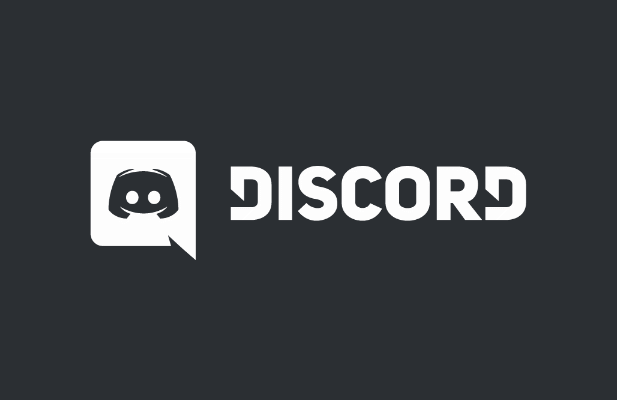
Discord Widget คืออะไรและจะใช้งานได้อย่างไร?
วิดเจ็ต Discord เป็นเวอร์ชันฝังตัวของไคลเอ็นต์ Discord ที่คุณสามารถรวมเข้ากับหน้าต่างๆ บนเว็บไซต์ได้ ขึ้นอยู่กับประเภทของวิดเจ็ตที่คุณใช้ สิ่งนี้สามารถแสดงสมาชิกและรายการช่องของคุณ ระบุลิงก์เชิญอย่างรวดเร็วให้กับผู้ใช้ใหม่ และอนุญาตให้ผู้ใช้สนทนาโดยตรงโดยไม่ต้องไปที่เว็บไซต์ Discord หรือใช้ไคลเอนต์
วิดเจ็ตในตัวเป็นเครื่องมือโฆษณาสำหรับเซิร์ฟเวอร์ของคุณ ช่วยให้คุณอวดสมาชิกและรับสมาชิกใหม่ผ่านไซต์ของคุณ อย่างไรก็ตาม ไม่อนุญาตให้คุณส่งข้อความหรือโต้ตอบกับเซิร์ฟเวอร์ นอกเหนือจากการเข้าร่วมโดยใช้ลิงก์คำเชิญที่ผสานรวม
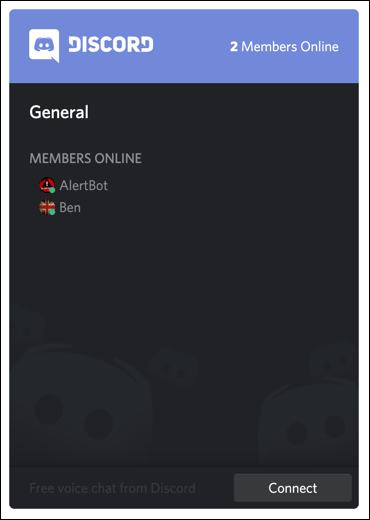
หากคุณต้องการใช้วิดเจ็ตขั้นสูง คุณสามารถใช้ทางเลือกของบริษัทอื่นที่เรียกว่า WidgetBot WidgetBot มีลักษณะคล้ายกับไคลเอ็นต์ Discord แทบทุกประการ ทำให้ผู้ใช้สามารถลงชื่อเข้าใช้ ส่งข้อความ สลับระหว่างแชนเนล และใช้ทุกอย่างที่ Discord มีให้ ทั้งหมดนี้อยู่ในวิดเจ็ตที่ฝังไว้บนไซต์ของคุณ
แม้ว่าขั้นตอนการตั้งค่าสำหรับ WidgetBot จะซับซ้อนกว่าเล็กน้อย แต่ก็มีทางเลือกที่ใช้งานได้ดีกว่าสำหรับผู้ใช้มากกว่าระบบวิดเจ็ตของ Discord วิดเจ็ตทั้งสองประเภทช่วยให้เจ้าของเซิร์ฟเวอร์โฆษณาเซิร์ฟเวอร์ของตนกับผู้ใช้ใหม่ได้อย่างรวดเร็ว อย่างไรก็ตาม ทำให้เป็นทางเลือกที่ดีกว่า Slack ซึ่งไม่มีคุณลักษณะทางการตลาดที่คล้ายคลึงกัน
การฝังวิดเจ็ตเซิร์ฟเวอร์ Discord มาตรฐาน
การเพิ่มวิดเจ็ตเซิร์ฟเวอร์ Discord มาตรฐานในเว็บไซต์ของคุณมีสองขั้นตอน คุณต้องเปิดใช้งานวิดเจ็ตก่อน จากนั้นจึงคัดลอกโค้ด HTML ที่สร้างอัตโนมัติจากการตั้งค่าเซิร์ฟเวอร์ของ Discord เพื่อฝังลงในเว็บไซต์ของคุณ
- ในการเริ่มต้น ให้เปิดเว็บไซต์ Discord หรือไคลเอนต์เดสก์ท็อปแล้วลงชื่อเข้าใช้ จากนั้นเลือกเซิร์ฟเวอร์ของคุณจากไอคอนเซิร์ฟเวอร์ทางด้านซ้าย เลือกชื่อเซิร์ฟเวอร์ของคุณที่ด้านบนของรายการช่อง จากนั้นเลือก การตั้งค่าเซิร์ฟเวอร์ จากเมนูแบบเลื่อนลง
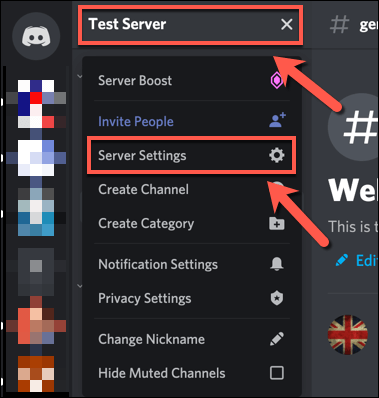
- ในเมนูการตั้งค่า Discord ให้เลือก Widget ในการเปิดใช้งานวิดเจ็ตบนเซิร์ฟเวอร์ของคุณ ให้เลือกแถบเลื่อน Enable Server Widget โดยวางไว้ในตำแหน่ง เปิด (สีเขียว)
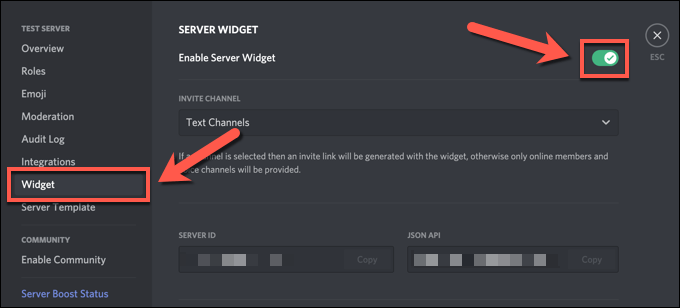
- ด้วยวิดเจ็ตเซิร์ฟเวอร์ที่เปิดใช้งานสำหรับเซิร์ฟเวอร์ของคุณ ตอนนี้คุณสามารถคัดลอกโค้ด HTML ที่จำเป็นเพื่อฝังลงในเว็บไซต์ของคุณ เลื่อนลงไปที่ด้านล่างของเมนู Widget จากนั้นเลือก Copy ในกล่องรหัส Premade Widget
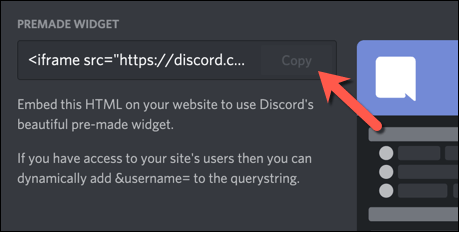
เมื่อคุณคัดลอกข้อมูลโค้ดที่มีวิดเจ็ต Discord ที่สร้างไว้ล่วงหน้าแล้ว คุณสามารถรวมเข้ากับโค้ดเว็บไซต์ของคุณได้ วิดเจ็ตจะอนุญาตให้ผู้ใช้ดูรายชื่อสมาชิกที่ใช้งานอยู่และลงชื่อสมัครใช้เซิร์ฟเวอร์ของคุณ อย่างไรก็ตาม หากคุณต้องการวิดเจ็ตขั้นสูง คุณจะต้องใช้ WidgetBot
การสร้างวิดเจ็ต Discord แบบกำหนดเองโดยใช้ WidgetBot
วิดเจ็ตของ Discord เป็นวิธีที่ยอดเยี่ยมในการเพิ่มลิงก์คำเชิญขั้นสูงไปยังเซิร์ฟเวอร์ของคุณ แต่นอกเหนือจากการแสดงรายชื่อสมาชิกแล้ว วิดเจ็ตนี้ไม่ได้ให้บริการอะไรมาก หากคุณต้องการผสานรวมไคลเอ็นต์ Discord เวอร์ชันที่ใช้งานได้เต็มรูปแบบ (ใกล้เคียง) เข้ากับเว็บไซต์ของคุณ คุณสามารถใช้ WidgetBot เพื่อทำสิ่งนี้ได้

WidgetBot เป็น Discord เวอร์ชันที่ฝังไว้อย่างสมบูรณ์ซึ่งคุณสามารถปรับแต่งให้เข้ากับความต้องการของคุณได้ ขนาด ฟังก์ชันการทำงาน การสนับสนุนช่อง การเป็นสมาชิกของแขก และอื่นๆ—ทั้งหมดนี้สามารถใช้ในวิดเจ็ต WidgetBot บนไซต์ของคุณเพื่อดึงดูดผู้ใช้ใหม่และสนทนากับพวกเขาโดยตรงโดยไม่ต้องไปที่เว็บไซต์ Discord หรือใช้แอพไคลเอนต์
คุณลักษณะบางอย่าง เช่น ช่องแบบอ่านอย่างเดียวและธีมวิดเจ็ตที่กำหนดเอง จำเป็นต้องมีการเป็นสมาชิกแบบชำระเงิน อย่างไรก็ตาม คุณสมบัติหลัก (รวมถึงการส่งข้อความและการเข้าร่วมเซิร์ฟเวอร์โดยตรง) ได้รับการสนับสนุนฟรี
การเพิ่ม WidgetBot ให้กับเซิร์ฟเวอร์ของคุณ
ในการเริ่มต้น คุณจะต้องเพิ่ม WidgetBot ลงในเซิร์ฟเวอร์ของคุณ WidgetBot ทำงานโดยการเพิ่มบอท WidgetBot ลงในเซิร์ฟเวอร์ของคุณ ดังนั้นคุณจะต้องทำอย่างนั้นก่อน
- เปิดลิงก์คำเชิญ WidgetBot และลงชื่อเข้าใช้ Discord เพื่อดำเนินการต่อ คุณจะต้องเลือกเซิร์ฟเวอร์ของคุณจากรายการ จากนั้นเลือก ดำเนินการ ต่อ เพื่อดำเนินการต่อ
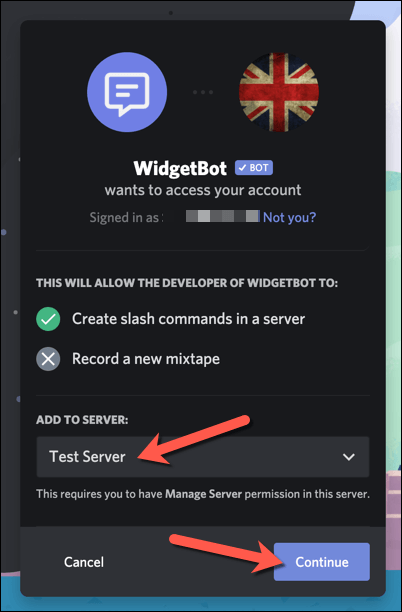
- ในขั้นตอนต่อไป คุณจะถูกถามถึงสิทธิ์ที่คุณต้องการให้ WidgetBot ปล่อยให้ช่องทำเครื่องหมายทั้งหมดเปิดใช้งาน จากนั้นเลือก อนุญาต เพื่อดำเนินการต่อ กลับไปที่เซิร์ฟเวอร์ของคุณเมื่อกระบวนการนี้เสร็จสิ้น
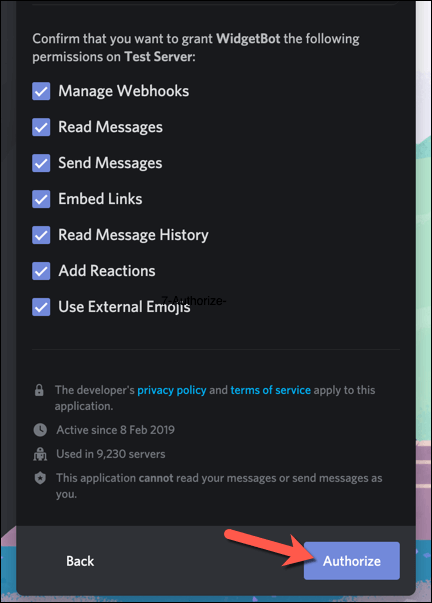
การฝัง WidgetBot บนเว็บไซต์ของคุณ
เมื่อ WidgetBot ทำงานบนเซิร์ฟเวอร์ของคุณ คุณสามารถเพิ่มวิดเจ็ต WidgetBot ลงในเว็บไซต์ของคุณได้ มีวิดเจ็ตหลายประเภทที่คุณสามารถใช้ได้ แต่วิธีที่ง่ายที่สุดในการเพิ่มวิดเจ็ตพื้นฐานคือการใช้คำสั่ง ??crate บนเซิร์ฟเวอร์ของคุณ
สิ่งนี้จะสร้างข้อมูลโค้ด HTML ที่คุณสามารถฝังลงในหน้าเว็บของคุณได้อย่างง่ายดาย โดยสร้างไอคอนแชท Discord ที่มุมล่างขวา เมื่อกดแล้ว จะเป็นการเปิดไคลเอ็นต์ Discord ขนาดเล็ก (และทำงานได้อย่างสมบูรณ์) สำหรับผู้ใช้เว็บของคุณ
- ในการเริ่มต้น ให้เปิดเว็บไซต์หรือไคลเอนต์ Discord แล้วเลือกเซิร์ฟเวอร์ของคุณจากรายการทางด้านซ้าย ในช่องส่วนตัวที่เหมาะสมบนเซิร์ฟเวอร์ของคุณที่มีบอท WidgetBot ให้พิมพ์ ??crate ลงในกล่องข้อความ แล้วส่งข้อความ
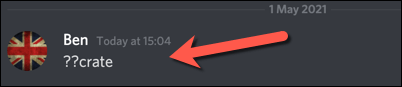
- การส่ง ??crate ในเซิร์ฟเวอร์ของคุณจะทำให้บอทสร้างข้อมูลโค้ด HTML โดยอัตโนมัติซึ่งคุณสามารถฝังได้ เลือกรหัสจากข้อความ จากนั้น คลิกขวา > คัดลอก หรือเลือก Ctrl + C บนแป้นพิมพ์ของคุณ
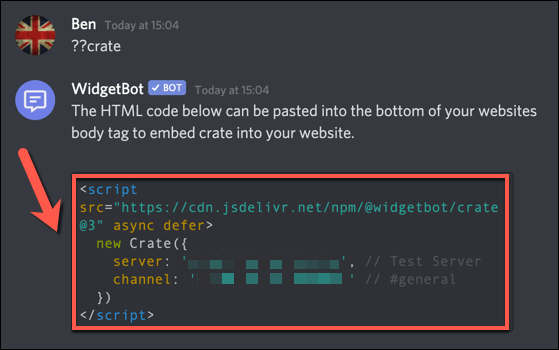
- เมื่อคัดลอกโค้ดไปยังคลิปบอร์ดแล้ว ให้วางโค้ดลงใน HTML ของเว็บไซต์ของคุณแล้วเผยแพร่ โค้ดจะสร้างไอคอน Discord ที่ด้านล่างขวา เลือกตัวเลือกนี้เพื่อดูและโต้ตอบกับวิดเจ็ต รวมถึงการโพสต์ข้อความไปยังเซิร์ฟเวอร์ของคุณโดยตรง
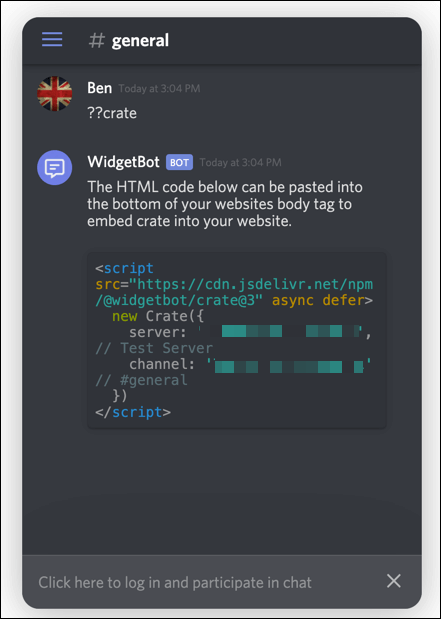
หากคุณต้องการใช้วิดเจ็ต WidgetBot ประเภทอื่น คุณสามารถเรียนรู้เพิ่มเติมเกี่ยวกับวิดเจ็ตแต่ละประเภท รวมถึงวิธีสร้างและฝังวิดเจ็ตลงในเว็บไซต์ของคุณโดยไปที่เว็บไซต์เอกสารประกอบของ WidgetBot
ใช้ประโยชน์จากวิดเจ็ตที่ไม่ลงรอยกัน
วิดเจ็ตเซิร์ฟเวอร์ Discord เป็นวิธีที่ดีในการโฆษณาชุมชนของคุณกับผู้เยี่ยมชมใหม่ ๆ ที่มายังเว็บไซต์ของคุณ ซึ่งเป็นอีกวิธีหนึ่งในการเพิ่มสมาชิกภาพ เมื่อคุณสร้างเซิร์ฟเวอร์ของคุณแล้ว คุณสามารถนึกถึงวิธีใช้ Discord ได้อย่างมีประสิทธิภาพ คุณสามารถเริ่มต้นด้วยการเพิ่มบอทในเซิร์ฟเวอร์ของคุณเพื่อเพิ่มฟังก์ชันการทำงาน ตั้งแต่บอทเพลงไปจนถึงการควบคุม
หากคุณกำลังมีปัญหากับ Discord มีวิธีแก้ไข ตัวอย่างเช่น ข้อผิดพลาดเช่นข้อผิดพลาด Javascript ร้ายแรงของ Discord สามารถแก้ไขได้โดยการติดตั้งแอปใหม่ ในขณะที่ปัญหาการเชื่อมต่อ Discord อาจชี้ไปที่ปัญหากับการตั้งค่า DNS ของคุณ มีทางเลือก Discord มากมายที่คุณสามารถลองใช้ได้เช่นกัน หากคุณยังมีปัญหาอยู่
